- Windows 10 имеет тенденцию заставлять вас обновляться, поэтому вполне естественно еще больше расстраиваться, когда процесс обновления Windows идет не так гладко, как планировалось.
- На этот раз мы подготовили несколько решений, которые могут помочь вам справиться с кодом ошибки обновления 0x80072ee7 в Windows 10.
- Получите доступ к нашим специализированным Раздел ошибок Центра обновления Windows если вы хотите найти больше интересных статей по той же теме.
- Сколько проблем вы испытали за последнюю неделю? А как насчет последних нескольких месяцев? Если вы чувствуете, что вам нужна дополнительная помощь, посетите наш подробный центр ошибок Windows 10 для получения дополнительных полезных статей.

- Скачать Restoro PC Repair Tool который поставляется с запатентованными технологиями (патент доступен здесь).
- Нажмите Начать сканирование чтобы найти проблемы с Windows, которые могут вызывать проблемы с ПК.
- Нажмите Починить все для устранения проблем, влияющих на безопасность и производительность вашего компьютера
- Restoro был загружен 0 читатели в этом месяце.
Печально известные проблемы с обновлением Windows 10 - это то, с чем каждый пользователь должен иметь дело хотя бы раз. Было бы идеально, если бы возникла одна-единственная проблема, потому что мы точно знаем решение.
Однако это не так, поскольку различные проблемы с обновлением появляются время от времени. В этой статье мы поговорим о типичной проблеме Центра обновления Windows, связанной с код ошибки 0x80072ee7.
Эта проблема может появляться в различных ситуациях, но чаще всего, когда вы пытаетесь установить новое крупное обновление для Windows 10 (Anniversary Update, Creators Update и т. Д.).
Код ошибки 0x80072ee7 может вызвать множество проблем на вашем компьютере, и, говоря об этой ошибке, пользователи сообщают о некоторых распространенных проблемах:
- Код 0x80072ee7 Магазин Windows 10 - По словам пользователей, эта ошибка может появиться при попытке запустить Магазин Windows. Если вы столкнулись с этой проблемой, обязательно восстановите поврежденные файлы и проверьте, работает ли это.
- 0x80072ee7 Центр обновления Windows - Эта проблема может возникнуть при попытке запустить Центр обновления Windows. В этом случае убедитесь, что необходимые службы включены и работают правильно. Кроме того, вы можете запустить сценарий сброса Центра обновления Windows, чтобы сбросить эти службы.
- Ошибка обновления Windows 10 0x80072ee7 - Эта ошибка может появиться при попытке обновления до последней версии Windows. Это может быть связано с вашим антивирусом, поэтому обязательно отключите его. В худшем случае вам, возможно, даже придется удалить антивирус.
- Ошибка Windows 10 Media Creation Tool 0x80072ee7 - По словам пользователей, эта ошибка может появиться даже при использовании Media Creation Tool. Чтобы исправить это, попробуйте отредактировать файл hosts и проверьте, помогает ли это.
Итак, если вы недавно столкнулись с этими проблемами, их необходимо решить как можно скорее, потому что настоятельно рекомендуется устанавливать основные обновления для Windows 10.
Ищете лучший инструмент для решения проблем с обновлением Windows? Вот лучшие варианты.
Как исправить ошибку обновления 0x80072ee7 в Windows 10?
1. Измените адрес DNS-сервера
Согласно форумам сообщества Microsoft, изменение DNS сервер address - это решение, которое оказалось полезным для большинства пользователей.
Итак, это обходной путь, который мы попробуем в первую очередь. Вот что вам нужно сделать:
- Перейти к Поиск Windows, тип панель управления, и открыть Панель управления.
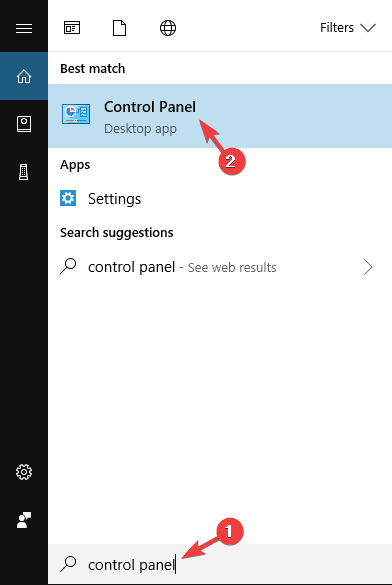
- Перейти к Центр коммуникаций и передачи данныхи нажмите Смените настройки адаптера из левой панели.
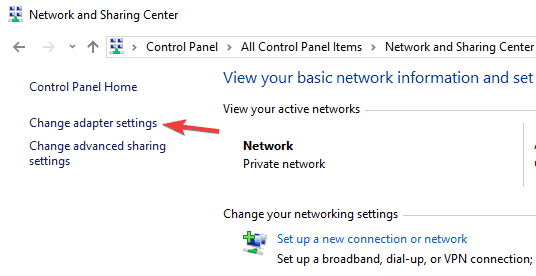
- Выберите сеть, которую вы сейчас используете, щелкните ее правой кнопкой мыши и выберите Характеристики.
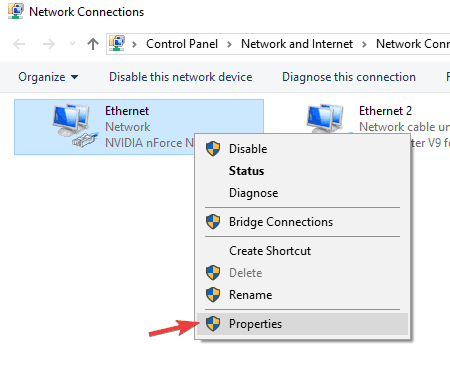
- Прокрутите вниз до Интернет-протокол версии 4 (TCP / IPv4), и выберите Характеристики.

- Теперь выберите Используйте следующие адреса DNS-серверов
- Введите следующие значения: DNS-сервер - 8.8.8.8 и альтернативные DNS-сервер – 8.8.4.4

- Сохраните изменения и перезагрузите компьютер.
Теперь попробуйте обновить Windows 10 еще раз, если проблема не исчезнет, попробуйте некоторые из решений, перечисленных ниже.
DNS-сервер недоступен? Вот что вам нужно сделать, выполнив несколько простых шагов!
2. Запустить сканирование SFC
Windows 10 (а также любая ранее выпущенная версия Windows) имеет встроенный инструмент проверки ошибок, называемый сканированием SFC. Этот инструмент глубоко сканирует ваш компьютер на предмет возможных проблем, чтобы решить их.
Этот инструмент также может быть полезен при решении проблем с Центром обновления Windows.
Вот что вам нужно сделать для выполнения сканирования SFC в Windows 10:
- Нажмите Клавиша Windows + X, чтобы открыть меню Win + X. Теперь выберите Командная строка (администратор) из меню. Вы также можете использовать Powershell (Админ) как альтернатива.
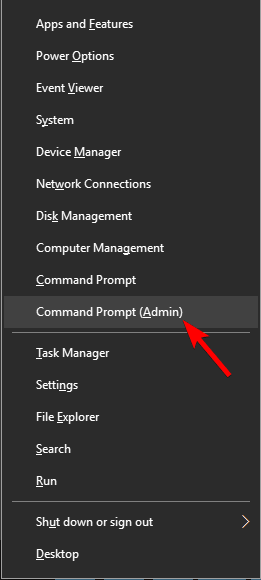
- В командной строке введите sfc / scannow.
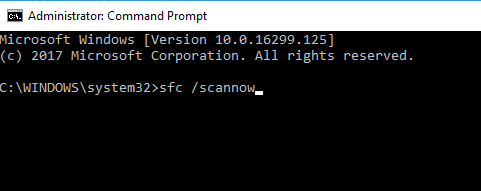
- Процесс должен длиться несколько минут.
- После этого закройте командную строку.
Если сканирование SFC не работает или если вы вообще не можете запустить сканирование SFC, вы можете попробовать использовать DISM сканировать вместо этого. Для этого просто запустите командную строку от имени администратора и запустите DISM / Онлайн / Очистка-Образ / RestoreHealth команда.
После завершения сканирования DISM проверьте, решена ли проблема. Если проблема не устранена или вы не могли запустить сканирование SFC раньше, обязательно повторите сканирование SFC и проверьте, помогает ли это.
Узнайте больше о средстве проверки системных файлов, прочитав это гид.
3. Запустите сценарий WUReset
Скрипт WUReset - это созданный на заказ скрипт, специально разработанный для решения проблем с обновлением в Windows 10.
Этот сценарий выполняет некоторые из наиболее распространенных обходных путей для проблем с Центром обновления Windows, такие как сброс процесса обновления Windows, удаление папки SoftwareDistribution и т. Д.
Таким образом, вы экономите время и силы, поскольку вам не нужно выполнять эти действия самостоятельно.
Чтобы узнать больше о скрипте WURest и загрузить его, посетите эта статья.
4. Отредактируйте файл hosts
По словам пользователей, иногда код ошибки 0x80072ee7 может появиться, если файл вашего хоста был изменен. Несколько пользователей сообщили об IP-адресах 0.0.0.0 в файле своего хоста, и, по их словам, эти адреса вызвали проблему.
Запустите сканирование системы, чтобы обнаружить потенциальные ошибки

Скачать Restoro
Инструмент для ремонта ПК

Нажмите Начать сканирование чтобы найти проблемы с Windows.

Нажмите Починить все для устранения проблем с запатентованными технологиями.
Запустите сканирование ПК с помощью Restoro Repair Tool, чтобы найти ошибки, вызывающие проблемы с безопасностью и замедление. После завершения сканирования в процессе восстановления поврежденные файлы заменяются новыми файлами и компонентами Windows.
Чтобы решить эту проблему, просто удалите или закомментируйте эти адреса, добавив символ # в начале этой строки. Изменение файла хоста может быть непростым делом, поэтому рекомендуется соблюдать осторожность.
Кроме того, многие пользователи сообщили Сообщение об отказе в доступе при редактировании файла hosts. Это не большая проблема, и ее легко решить. После исправления файла хоста проверьте, сохраняется ли проблема.
5. Проверьте свое антивирусное программное обеспечение
В некоторых случаях код ошибки 0x80072ee7 может появиться, если есть проблема с вашим антивирусным программным обеспечением. Иногда ваше антивирусное программное обеспечение может мешать работе вашей системы и вызывать появление этой ошибки.
Чтобы решить эту проблему, рекомендуется отключить определенные антивирусные функции и проверить, помогает ли это. Если это не поможет, попробуйте полностью отключить антивирус.
Даже если вы отключите антивирус, в Windows 10 будет Защитник Windows который действует как антивирус по умолчанию, поэтому вам не нужно беспокоиться о вашей безопасности.
Если удаление антивирусного программного обеспечения решает проблему, вы можете подумать о переходе на другое антивирусное решение.
Берегитесь от кибератак! Выберите один из этих антивирусных инструментов из нашего эпического списка!
6. Убедитесь, что службы Центра обновления Windows и DNS-клиента работают.
Иногда код ошибки 0x80072ee7 может появиться, если служба Центра обновления Windows не запущена. Многие функции полагаются на эту службу, и если служба отключена, вы можете столкнуться с такими ошибками, как эта.
Однако вы можете решить проблему, просто выполнив следующие действия:
- Нажмите Клавиша Windows + R и введите services.msc. Нажмите Входить или щелкните ОК.
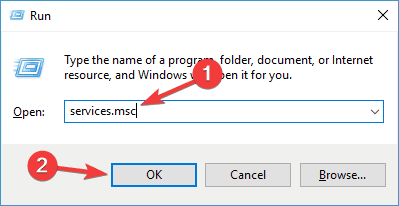
- Когда Услуги окно открывается, найдите Центр обновления Windows и дважды щелкните его, чтобы открыть его свойства.
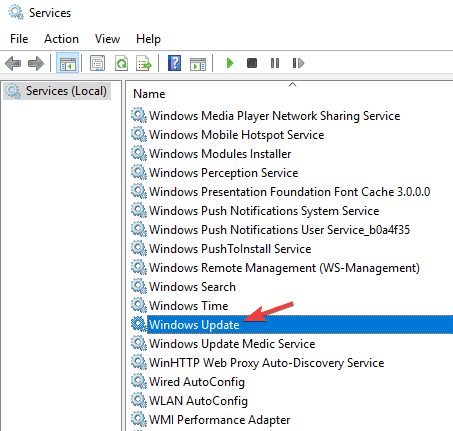
- Если Тип запуска установлен на Отключенообязательно измените его на Руководство по эксплуатации или любое другое значение. Теперь нажмите Применять а также ОК сохранить изменения.
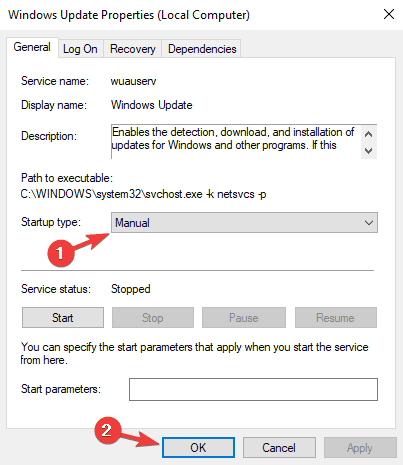
После этого проверьте, решена ли проблема. Имейте в виду, что вам может потребоваться перезагрузить компьютер, чтобы изменения вступили в силу.
Многие пользователи сообщили, что Служба DNS-клиента также может вызвать эту проблему. Просто следуйте приведенным выше инструкциям и включите службу DNS-клиента.
Как только вы это сделаете, проблема должна быть окончательно решена.
7. Удалить проблемные приложения
Иногда сторонние приложения могут мешать работе вашей системы и вызывать появление этой проблемы. Фактически, несколько пользователей сообщили, что определенное программное обеспечение для очистки реестра вызывало эту проблему.
Чтобы решить проблему, вам нужно найти проблемное приложение и удалить его вручную. Есть несколько способов удалить приложение, но лучший из них - использовать программу удаления.
Если вы не знакомы, программа удаления - это специальное приложение, которое может удалить любую программу вместе с ее файлами и записями реестра с вашего компьютера.
Если вы хотите полностью удалить определенное приложение с вашего ПК, программа удаления может быть лучшим выбором для вас.
Есть много отличных приложений-деинсталляторов, но одно из лучших - Деинсталлятор IOBit, поэтому настоятельно рекомендуем попробовать. Как только вы найдете и удалите проблемное приложение, проверьте, решена ли проблема.
Ищете лучший инструмент для удаления? Не смотрите дальше! Проверьте наши свежий список!
8. Изменить разрешения реестра
По словам пользователей, иногда ваш реестр может быть неправильно настроен, и это может вызвать появление этой проблемы. Чтобы решить эту проблему, вам необходимо изменить определенные разрешения, выполнив следующие действия:
- Нажмите Клавиша Windows + R и введите regedit. Нажмите Входить или щелкните ОК.
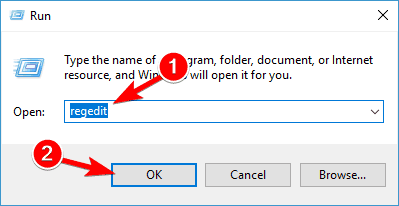
- На левой панели перейдите к HKEY_LOCAL_MACHINESYSTEMCurrentControlSetServicesTcpip. Щелкните правой кнопкой мыши Tcpip и выберите Разрешения из меню.
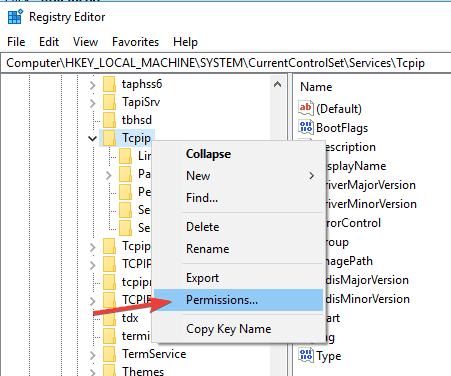
- Нажмите Передовой.
- Проверять Заменить все записи разрешений дочерних объектов вариант и нажмите Применять а также ОК сохранить изменения.

После этого проверьте, решена ли проблема.
Нет доступа к редактору реестра? Все не так страшно, как кажется. Ознакомьтесь с этим руководством и быстро решите проблему.
Вот и все, мы надеемся, что хотя бы одно из этих решений помогло вам устранить код ошибки 0x80072ee7 в Windows 10. Если у вас есть какие-либо вопросы или предложения, дайте нам знать в комментариях ниже.
 По-прежнему возникают проблемы?Исправьте их с помощью этого инструмента:
По-прежнему возникают проблемы?Исправьте их с помощью этого инструмента:
- Загрузите этот инструмент для ремонта ПК получил рейтинг "Отлично" на TrustPilot.com (загрузка начинается на этой странице).
- Нажмите Начать сканирование чтобы найти проблемы с Windows, которые могут вызывать проблемы с ПК.
- Нажмите Починить все исправить проблемы с запатентованными технологиями (Эксклюзивная скидка для наших читателей).
Restoro был загружен 0 читатели в этом месяце.
Часто задаваемые вопросы
Чтобы исправить ошибку 0x80072ee7, вы можете изменить адрес DNS-сервера, запустить сканирование SFC или проверить это руководство, посвященное антивирусному программному обеспечению, мешающему работе вашей системы.
Этот код ошибки может появляться в различных ситуациях, но чаще всего при установке крупного обновления для Windows 10. Проверить это руководство по исправлению ошибки обновления 0x80072ee7.
Чтобы убедиться, что вы идентифицировали виновника, запустите встроенное средство устранения неполадок. Если вы не можете завершить процесс, используйте это руководство по устранению неполадок, переставших работать.

![Как исправить ошибку 0x800f0830 [Лучшие исправления]](/f/911834f0a377198a8d71815e129f0c94.jpg?width=300&height=460)
